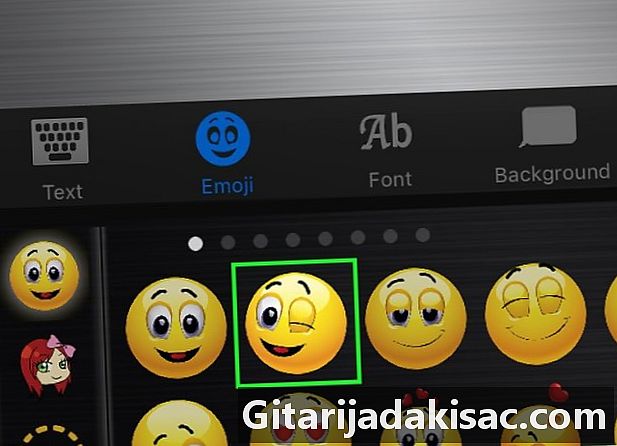
Innhold
I denne artikkelen: Bruk selvklebende applikasjoner Bruk alle bilderhenvisninger
Klistremerker er bilder som du kan legge til i e. Med disse har du flere alternativer enn uttrykksikoner og vanlige emoji. WhatsApp har for øyeblikket ikke et klistremerkefunksjon, men du kan bruke bilder som kan brukes som klistremerke. Det er et mangfold av selvklebende apper tilgjengelig i App Store på enheten din, men WhatsApp gir deg også muligheten til å legge ved hvilket som helst bilde du ønsker. Dette betyr at du kan bruke et bilde som et klistremerkepotensial hvis du ønsker det.
stadier
Metode 1 Bruk selvklebende applikasjoner
-
Forstå hvordan klistremerker fungerer med WhatsApp. Du finner ikke en klistremerkefunksjon i WhatsApp, men du kan knytte bilder til dine. Det er flere applikasjoner som inneholder bildesamlinger som ser ut som vanlige klistremerker. Du kan legge disse til dine s, og mottakeren vil se dem.- Siden WhatsApp ikke har noen klistremerker, har du dessverre ikke muligheten til å benytte deg av de animerte klistremerkene. Du kan imidlertid sende korte videoklipp.
-
Åpne App Store på telefonen. Flere apper er tilgjengelige som gir deg rett til tusenvis av forskjellige klistremerker, så vel som en rekke andre kvalitetstjenester som du kan bruke på WhatsApp. Disse appene er begge tilgjengelige på Android- og iOS-telefoner. -
Se etter et klistremerke-program. Når du utfører et søk etter selvklebende applikasjoner, må du forsikre deg om at du ikke har installert noen applikasjoner som krever flere tillatelser. Les anmeldelser for å se om appen fungerer for andre WhatsApp-brukere. Mange selvklebende bruksområder har bare en liten samling gratis klistremerker. Her er noen av de mest populære klistremerke-applikasjonene:- Emojidom (Android)
- Smileys og memes for chat (Android)
- Gratis klistremerker (iOS)
- ChatStickerz - Morsomme Emoji-klistremerker (iOS)
-
Åpne applikasjonen for å søke etter et klistremerke. De fleste av disse applikasjonene har flere kategorier av klistremerker. De fleste applikasjoner har en samling gratis og betalte klistremerker. For det, se etter klistremerket som passer til deg. -
Trykk på klistremerket du vil bruke. Klistremerket du vil legge til WhatsApp, blir også valgt. -
Legg til klistremerket du valgte til WhatsApp. Tilleggsprosessen vil variere avhengig av applikasjonen du bruker.- Emojidom: denne appen presenterer en e-skjerm og et tastatur. Skriv inn dine og sett inn klistremerker du ønsker. Trykk på knappen del når du er ferdig og velg WhatsApp. Du kan også trykke på knappen bli med i WhatsApp og velg Emojidom som albumet ditt, slik at du kan velge et av klistremerkene hans.
- Smileys og memes for chat: Trykk på klistremerket du vil sende til WhatsApp. Når du er valgt, trykk WhatsApp i nedre høyre hjørne. Gjør eventuelle endringer du ønsker, og trykk deretter på -knappen ferdig. WhatsApp åpnes, og du kan velge chatten du vil legge klistremerket til.
- Gratis klistremerker: Trykk på klistremerket du vil legge til i WhatsApp-diskusjonen. Velg WhatsApp fra listen over rie-applikasjoner. Press Åpent i WhatsApp for å starte WhatsApp-applikasjonen, velger du diskusjonen du vil lime inn klistremerket i.
- ChatStickerz: Finn og trykk på klistremerket du vil legge til WhatsApp. Velg deretter WhatsApp fra applikasjonslisten. Hvis du ikke ser det, trykk mer, aktiver deretter WhatsApp. Velg deretter diskusjonen du vil legge til dekal til.
Metode 2 Bruk et hvilket som helst bilde
-
Forstå at WhatsApp behandler klistremerker som bilder. Siden WhatsApp ikke har en klistremerkefunksjon, vil du i stedet sende bildefiler. Bildefilene for klistremerke er tilgjengelige på nettet, og du kan laste dem ned og lagre dem slik at du kan sende dem som klistremerker via WhatsApp.- WhatsApp har ikke animerte klistremerker. Bilde blir sendt, men bare den første rammen vises.
-
Se etter bildet du vil sende som klistremerke. Du kan sende et hvilket som helst bilde via WhatsApp, men hvis du finner det på internett og tror du bruker det som et godt klistremerke, kan du bruke det. Du har muligheten til å laste ned bilder fra alle nettsteder hvis du ser at de kan brukes som gode klistremerker. -
Spill inn bildet på telefonen din. Når du har funnet bildet du skal bruke, trykker du på og holder det inne for å få frem bildemenyen. Velg Lagre bildet for å lagre bildet i applikasjonen galleri eller pics av enheten din. -
Bli med på bildet til WhatsApp. Trykk på knappen bli med som er på chat-skjermen og bla gjennom bildene som er lagret på telefonen. Du finner bildet du har lagret i albumet som heter Nedlastinger. -
Velg bildet du vil bruke som klistremerke. Merk at klistremerket vil vises i henhold til størrelsen på bildet.